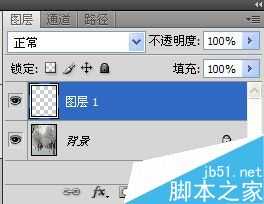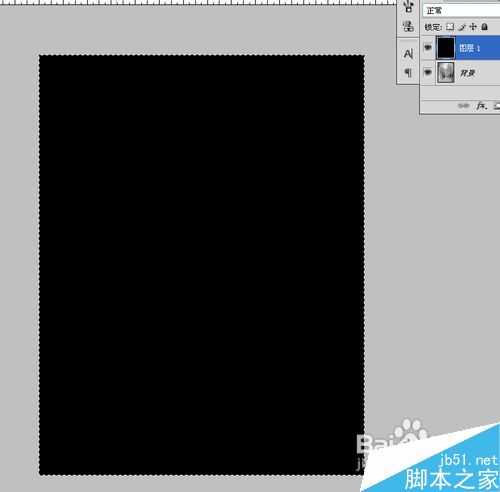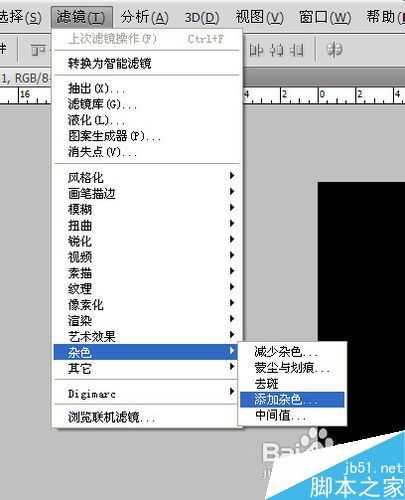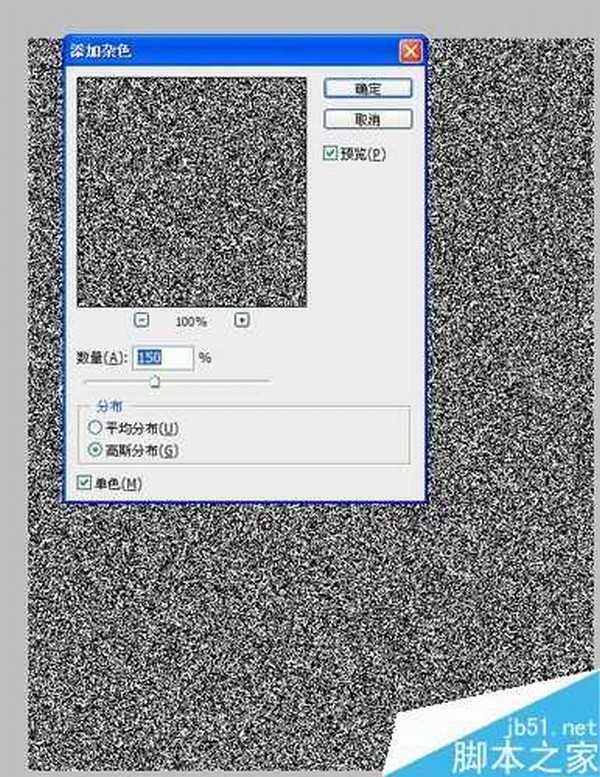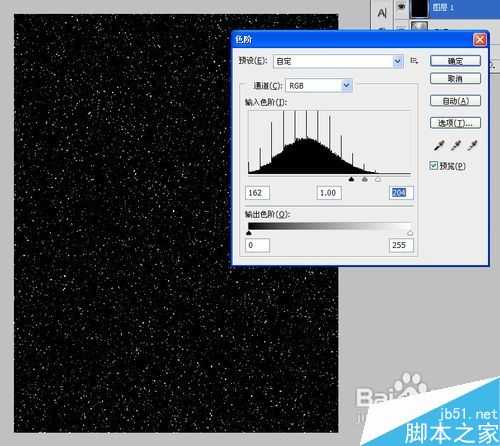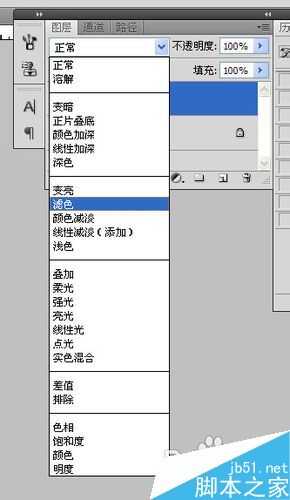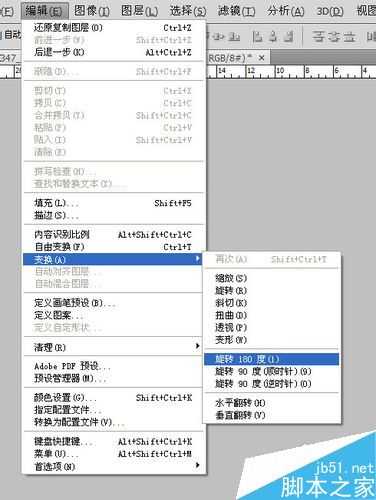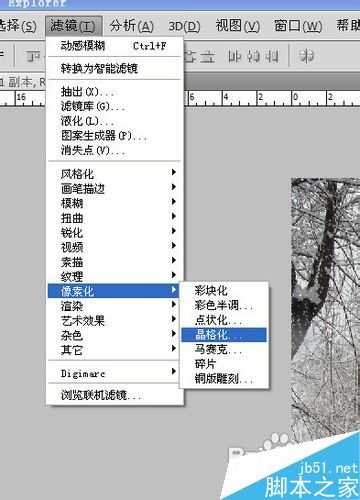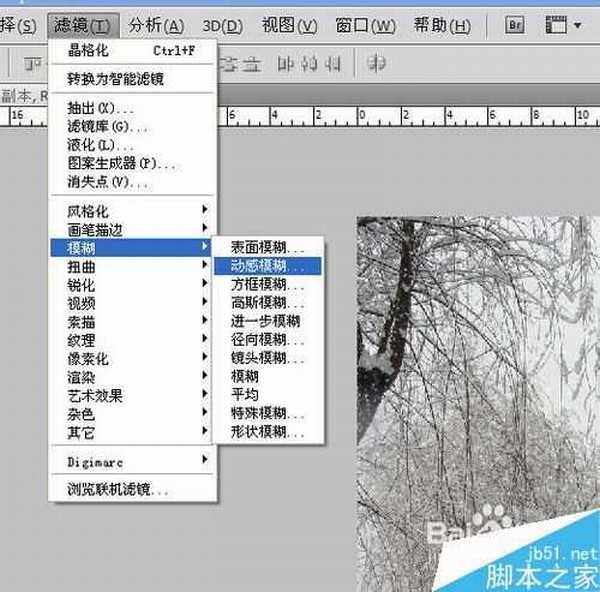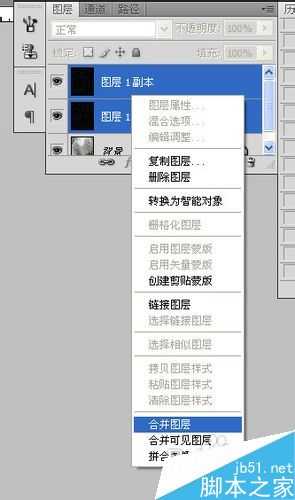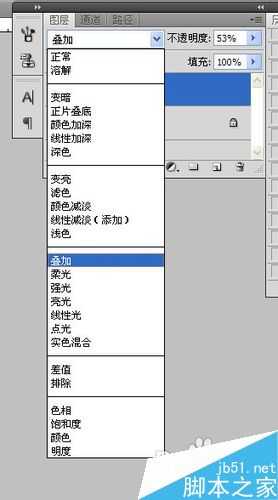步骤
1、我们首先用PHOTOSHOP打开一张图片。
2、在图层面板上新建一个图层。 按图层面板上的添加按钮即可。
3、用油漆桶将该图层填充为黑色即可。
4、执行滤镜-杂色-添加杂色。
5、在弹出的窗口中,设定参数为150,高斯分布,单色,点确定。
6、执行滤镜-模糊-进一步模糊。
7、按CTRL+L,进行调整色阶,参数为,162.1.204。
8、将该图层模式改为滤色。
9、执行滤镜-模糊-动感模糊,角度-65.距离3。
10、复制雪花层,将原雪花层拖到添加按钮上。就多个雪花层副本。
11、点中雪花层副本,选编辑-变换-旋转180度。
12、执行滤镜-像素-晶格化。
13、在弹出窗口中,大小设为4,点确定。
14、执行滤镜-模糊-动感模糊。角度-65,距离6。
15、在图层面板上,按SHIFT选中雪花俩层,右击选合并图层。
16、再将合并起来的雪花层混合属性改为叠加,不通明度改为53%。
17、最终效果如图。
以上就是用PS滤镜制作逼真的雪花飘舞效果方法介绍,操作很简单的,大家按照上面步骤进行操作即可,希望能对大家有所帮助!
雪花,滤镜
免责声明:本站文章均来自网站采集或用户投稿,网站不提供任何软件下载或自行开发的软件! 如有用户或公司发现本站内容信息存在侵权行为,请邮件告知! 858582#qq.com
《魔兽世界》大逃杀!60人新游玩模式《强袭风暴》3月21日上线
暴雪近日发布了《魔兽世界》10.2.6 更新内容,新游玩模式《强袭风暴》即将于3月21 日在亚服上线,届时玩家将前往阿拉希高地展开一场 60 人大逃杀对战。
艾泽拉斯的冒险者已经征服了艾泽拉斯的大地及遥远的彼岸。他们在对抗世界上最致命的敌人时展现出过人的手腕,并且成功阻止终结宇宙等级的威胁。当他们在为即将于《魔兽世界》资料片《地心之战》中来袭的萨拉塔斯势力做战斗准备时,他们还需要在熟悉的阿拉希高地面对一个全新的敌人──那就是彼此。在《巨龙崛起》10.2.6 更新的《强袭风暴》中,玩家将会进入一个全新的海盗主题大逃杀式限时活动,其中包含极高的风险和史诗级的奖励。
《强袭风暴》不是普通的战场,作为一个独立于主游戏之外的活动,玩家可以用大逃杀的风格来体验《魔兽世界》,不分职业、不分装备(除了你在赛局中捡到的),光是技巧和战略的强弱之分就能决定出谁才是能坚持到最后的赢家。本次活动将会开放单人和双人模式,玩家在加入海盗主题的预赛大厅区域前,可以从强袭风暴角色画面新增好友。游玩游戏将可以累计名望轨迹,《巨龙崛起》和《魔兽世界:巫妖王之怒 经典版》的玩家都可以获得奖励。
更新日志
- 小骆驼-《草原狼2(蓝光CD)》[原抓WAV+CUE]
- 群星《欢迎来到我身边 电影原声专辑》[320K/MP3][105.02MB]
- 群星《欢迎来到我身边 电影原声专辑》[FLAC/分轨][480.9MB]
- 雷婷《梦里蓝天HQⅡ》 2023头版限量编号低速原抓[WAV+CUE][463M]
- 群星《2024好听新歌42》AI调整音效【WAV分轨】
- 王思雨-《思念陪着鸿雁飞》WAV
- 王思雨《喜马拉雅HQ》头版限量编号[WAV+CUE]
- 李健《无时无刻》[WAV+CUE][590M]
- 陈奕迅《酝酿》[WAV分轨][502M]
- 卓依婷《化蝶》2CD[WAV+CUE][1.1G]
- 群星《吉他王(黑胶CD)》[WAV+CUE]
- 齐秦《穿乐(穿越)》[WAV+CUE]
- 发烧珍品《数位CD音响测试-动向效果(九)》【WAV+CUE】
- 邝美云《邝美云精装歌集》[DSF][1.6G]
- 吕方《爱一回伤一回》[WAV+CUE][454M]